标题:WPS文档中轻松更换线条:样式、颜色与宽度全解析
导语:在使用WPS进行文档编辑时,线条的运用是不可或缺的元素,它不仅能够分隔内容,还能起到美化页面的作用。本文将详细解析如何在WPS中更换线条的样式、颜色以及宽度,让您轻松提升文档的视觉效果。

一、更换线条样式
-
单击“开始”选项卡中的“边框”按钮。
-
在下拉菜单中选择“边框和底纹”选项。
-
在弹出的对话框中,切换到“边框”选项卡。
-
在“设置”区域,选择合适的线条样式。
-
点击“确定”按钮,即可将所选样式应用到文档中。
二、更换线条颜色
-
在“边框和底纹”对话框中,切换到“边框”选项卡。
-
在“颜色”下拉菜单中选择合适的颜色。
-
点击“确定”按钮,即可更换线条颜色。
三、更换线条宽度
-
在“边框和底纹”对话框中,切换到“边框”选项卡。
-
在“样式”区域,选择合适的线条宽度。
-
点击“确定”按钮,即可更换线条宽度。
四、自定义线条
-
在“边框和底纹”对话框中,切换到“边框”选项卡。
-
点击“自定义”按钮。
-
在弹出的对话框中,可以设置线条的样式、颜色、宽度等参数。
-
点击“确定”按钮,即可应用自定义的线条样式。
总结:通过以上方法,您可以在WPS文档中轻松更换线条的样式、颜色和宽度。掌握这些技巧,能够让您在制作文档时更加得心应手,提升文档的视觉效果。希望本文对您有所帮助!






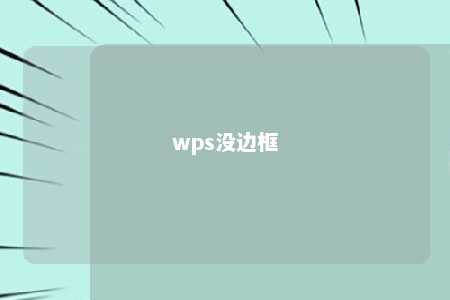




暂无评论
发表评论